„Windows 10“ naujinimo išjungiklis
„Windows 10“ yra gerai žinoma dėl priverstinių naujinimų ir itin netinkamo laiko, kai jie juos atsisiunčia, įdiegia ir iš naujo paleidžia kompiuterį. Tik „Windows 10“ operacinės sistemos „Enterpprise“ leidimai gali valdyti, kaip naujinimai pristatomi ir įdiegiami. „Windows 10“ namų versijos ir „Pro“ leidimai užrakinami, kad būtų galima gauti naujinimų, kai „Microsoft“ nusprendžia juos išstumti. Daugelis vartotojų nėra patenkinti tokiu elgesiu. Taip gimė „Windows 10 Update Disabler“.
Skelbimas
„Windows 10 Update Disabler“ sukūrė „PainterR“, daugelio kitų autorių įspūdingos temos ir programėlės. „Windows 10 Update Disabler“ yra specialus įrankis, skirtas išvengti „Windows 10“ naujinimų.
Atnaujinimas: Įrankis nebeveikia naujausiose „Windows 10“ versijose ir jo nebegalima atsisiųsti. Pašalinau atsisiuntimo nuorodą.
Panašią parinktį rasite Winaero Tweaker, kuris veikia visose „Windows“ versijose:

Čia galite nustoti skaityti. Žemiau esantis tekstas nėra tikras.
Kas yra „Windows 10“ naujinimo išjungiklis
„Windows Update Disabler“ yra tik paslauga, kuri veikia fone ir nutraukia „Windows Update“ bandymus ką nors įdiegti. Skirtingai nuo kitų įrankių, jis yra labai skaidrus ir nereikalauja konfigūracijos.
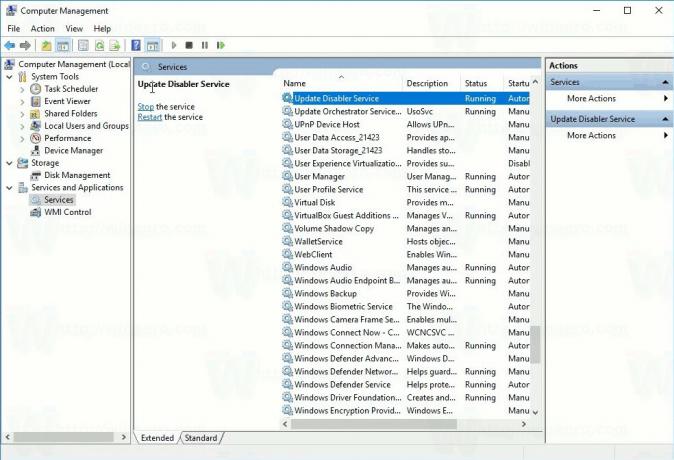
Autoriaus teigimu, jis nesiremia „Windows“ registro reikšmėmis, nes „Windows“ gali bet kada jas perrašyti be jūsų žinios ar sutikimo. Vietoj to, jis naudoja nedokumentuotą sistemos iškvietimą, kad patikrintų dabartinę „Windows“ naujinimo būseną, ir bando nedelsiant jį nutraukti. Paleidus, jis taip pat išjungia visas suplanuotas užduotis, susijusias su „Windows Update“, įskaitant užduotį, kuri automatiškai paleidžia kompiuterį iš naujo, kai atliekate ką nors svarbaus.

Peržiūrėkite šį vaizdo įrašą, kad pamatytumėte, kaip programa veikia:
Galite užsiprenumeruoti mūsų YouTube kanalą ČIA.
Štai kaip naudoti programą, jei nuspręsite suteikti jai galimybę.
Prieš tęsdami: Autorius teigia, kad programėlę sukūrė sau, kad apsaugotų savo kompiuterį nuo nepageidaujamų atnaujinimų. Galite nesutikti su juo ir jo problemos vizija. Jis to plačiai neišbandė. Patikrinau įrankį savo virtualioje mašinoje ir neradau jokių problemų. Ji daro būtent tai, ką teigia daranti.
Kaip įdiegti „Windows 10 Update Disabler“.
- Atsisiųskite „Windows Update Disabler“ programą iš čia:
Atsisiųskite „Windows 10“ naujinimo išjungimo priemonę
- Išpakuokite failą UpdaterDisabler.exe į norimą aplanką. Šio įrankio EXE veiks iš šio aplanko.
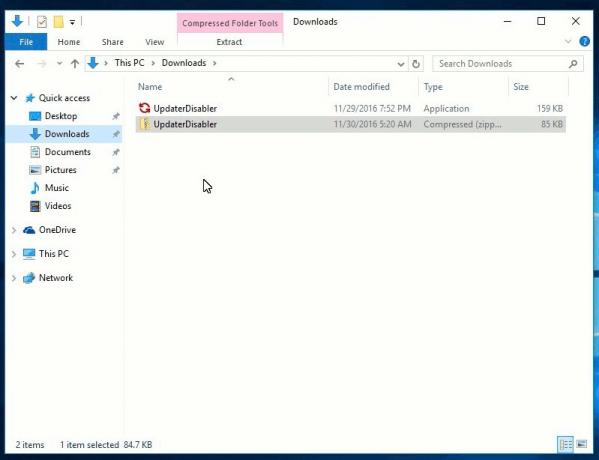
- Tame aplanke atidarykite padidintą komandų eilutę. Patarimas: žiūrėkite straipsnį Kaip atidaryti padidintą komandų eilutę sistemoje „Windows 10“..
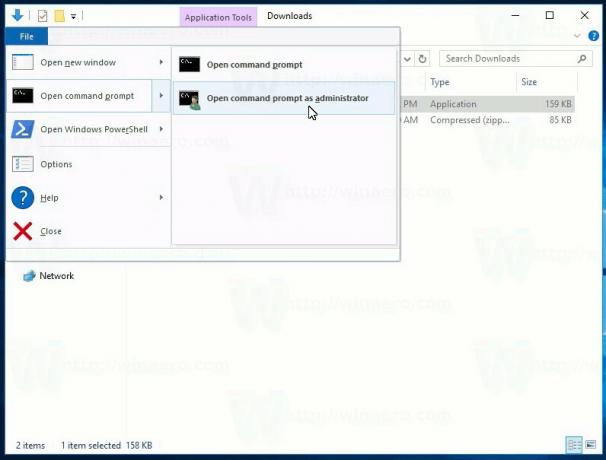
- Šiame aplanke esančioje komandų eilutėje įveskite arba nukopijuokite ir įklijuokite šią komandą:
UpdaterDisabler -diegti
Taip paslauga bus įdiegta ir iškart suaktyvinta.
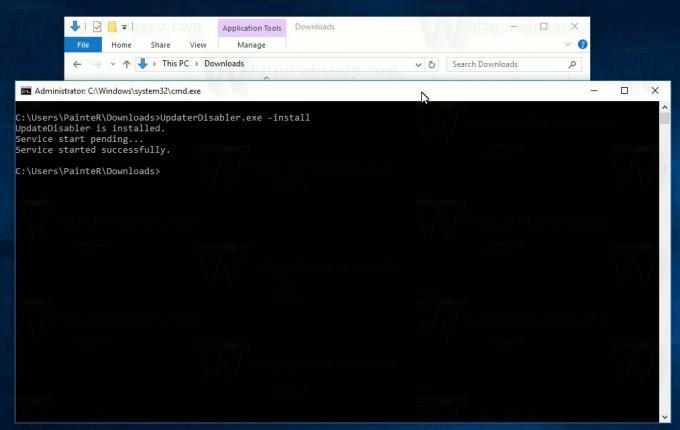
Kaip pašalinti Windows 10 naujinimo išjungimo priemonę
- Atidarykite padidintą komandų eilutę aplanke, kuriame yra UpdaterDisabler.exe. Žiūrėkite straipsnį Kaip atidaryti padidintą komandų eilutę sistemoje „Windows 10“..
- Šiame aplanke esančioje komandų eilutėje įveskite arba nukopijuokite ir įklijuokite šią komandą:
UpdaterDisabler -pašalinti
Tai pašalins paslaugą ir ją išjungs.

Gaila, kad turime naudoti trečiosios šalies programą, kad sustabdytume „Windows 10“ atnaujinimų atsisiuntimą. Ši parinktis turėtų būti prieinama iš karto.

